ویندوز 10 آنچه که ویندوز برای آن خوب است را در بر می گیرد. ویندوز 10 در مورد اصلاح اشتباهات قدیمی است. منوی استارت بازگشته است، کورتانا وجود دارد ، برنامههای مدرن در ویندوز خود روی دسکتاپ اجرا میشوند که اکنون پیشفرض است. ویندوز 10 حتی از دسکتاپ مجازی نیز پشتیبانی می کند که یکی از پرکاربردترین ویژگی های من در مک است. اگر مثل من در مورد ویندوز 10 هیجان زده هستید، می توانید همین حالا پیش نمایش فنی را نصب کنید. به صورت فایل ISO به صورت رایگان در دسترس است . از آنجایی که این پیش نمایش فنی است، ساخت بسیار اولیه است. این نرم افزار قبل از بتا است. انتظار نداشته باشید که این سیستم عامل روزانه شما باشد. در ادامه، در این مطلب از سلام دنیا، ما به دستورالعملهایی برای نصب پیشنمایش فنی ویندوز 10 در مک با استفاده از Parallels 10 پرداختیم. با ما همراه باشید تا روش نصب پارالل روی مک و روش استفاده از ماشین مجازی Parallels 10 برای نصب ویندوز 10 بر روی مک بیاموزید.
دلیل استفاده از parallels
Parallels 10 آخرین نسخه نصب کننده ماشین مجازی است. این به راحتی بهترین گزینه برای این نوع چیزها است. یکی از دلایلی که من آن را دوست دارم این است که به شما امکان می دهد برنامه های ویندوز را در ویندوز خود در کنار برنامه های مک اجرا کنید. بنابراین شما فقط می توانید یک برنامه آفیس را باز کنید و مجبور نباشید با بقیه ویندوز سر و کار داشته باشید. Parallels نیز پایدار و سریع است. ارزش قیمت پیشنهادی 79.99 دلار را دارد. اما صبر کنید، اگر مطمئن نیستید که آن را می خواهید یا نه، از نسخه آزمایشی 14 روزه استفاده کنید.
حتما بخوانید: آموزش نصب ویندوز 10 از روی فلش مموری مرحله به مرحله
نحوه تنظیم کردن Parallels 10
- مرحله 1: فایل dmg. دانلود شده را باز کنید و روی دکمه Install کلیک کنید .
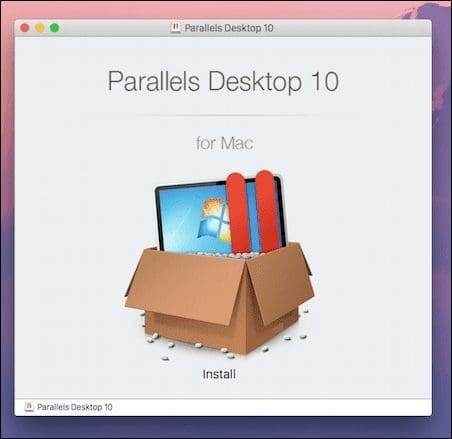
- مرحله 2: شرایط را بپذیرید و سپس از شما میخواهد که برای یک حساب کاربری ثبت نام کنید یا وارد شوید. راهی برای حل این مشکل وجود ندارد، شما باید یک حساب کاربری ایجاد کنید.
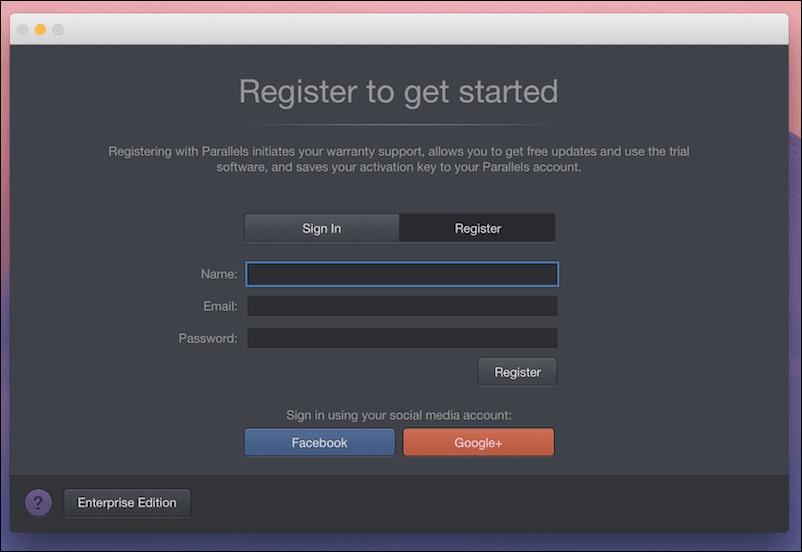
- مرحله 3: در صفحه بعدی، اگر میخواهید از نسخه آزمایشی استفاده کنید، روی دریافت آزمایشی کلیک کنید یا اگر برنامه را خریداری کردهاید، کلید فعالسازی را وارد کنید.
نصب ویندوز 10 در PARALLELS 10
اکنون که نسخه Parallels شما فعال است، نوبت به نصب ویندوز 10 بر روی آن رسیده است. برای دانلود ویندوز 10، باید در برنامه Insider آنها ثبت نام کنید . سپس به این صفحه بروید ، زبان خود را انتخاب کنید و نسخه 32 یا 64 بیتی ویندوز 10 را به صورت فایل ISO دانلود کنید.
حتما بخوانید: آموزش ارتقا و تبدیل ویندوز 10 از 32 بیتی به 64 بیتی + روش نصب
- مرحله 1: از صفحه اصلی برنامه، Install Windows or other OS from DVD or image file را انتخاب کنید و روی Continue کلیک کنید .
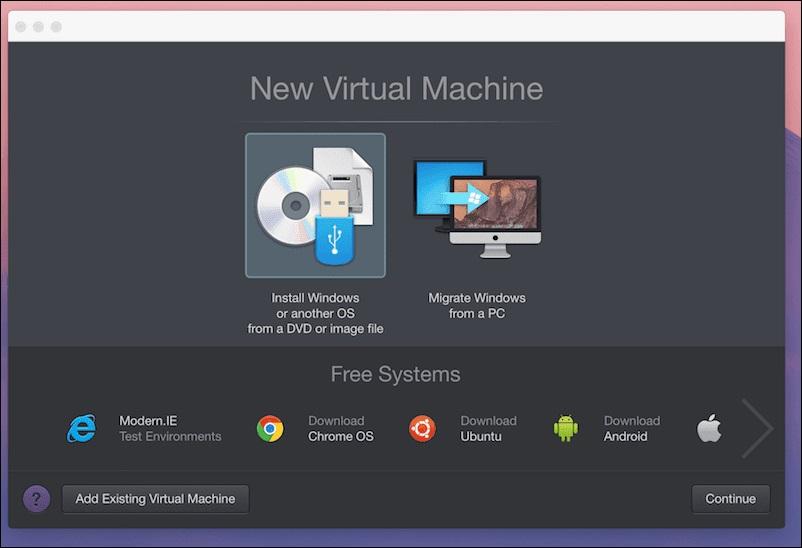
- مرحله 2: برنامه فایل های تصویری روی هارد دیسک شما را اسکن می کند. فایل ISO ویندوز 10 را از این لیست انتخاب کنید. اگر برنامه نمی تواند آن را به طور خودکار پیدا کند، می توانید خودتان با کلیک کردن روی دکمه مکان یابی دستی آن را مرور کنید .
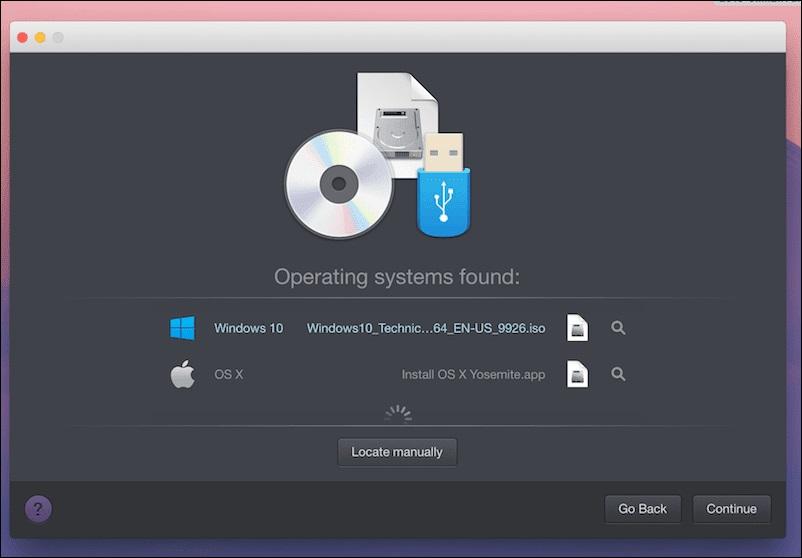
- مرحله 3: برای دو منوی بعدی Continue را فشار دهید و سپس پوشه ای را که می خواهید ماشین مجازی در آن نصب شود انتخاب کنید. اگر میخواهید تنظیماتی را تغییر دهید، روی دکمه پیکربندی کلیک کنید.
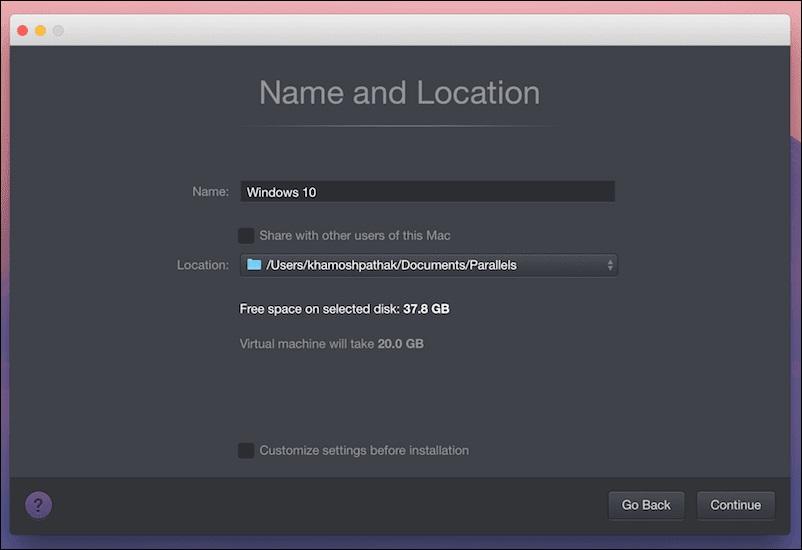
راه اندازی ویندوز 10
اکنون نصب ویندوز 10 در Parallels بوت می شود و از شما پرسیده می شود که آیا می خواهید ویندوز 10 یا ویندوز 10 پرو را نصب کنید.
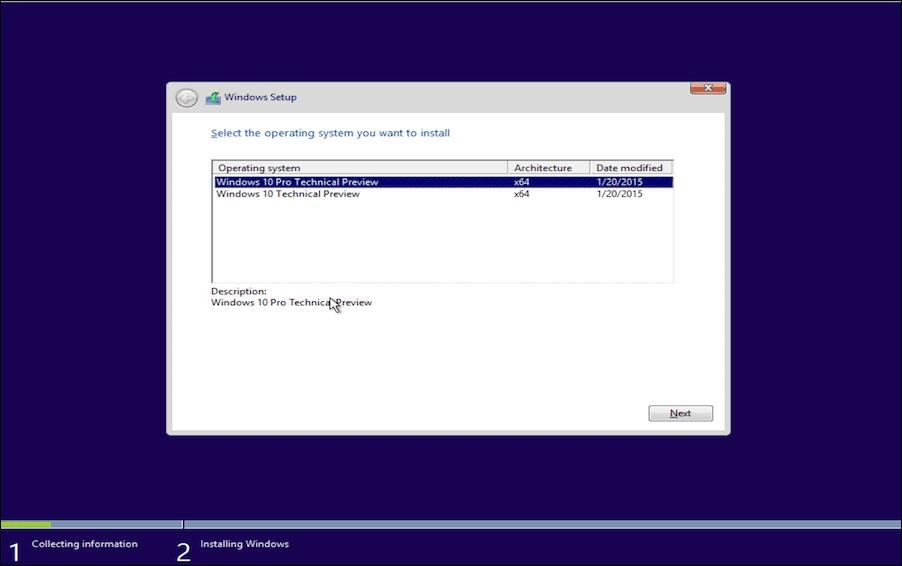
سپس منتظر بمانید تا تکمیل شود. پس از این، Parallels چندین بار ماشین مجازی (نه مک شما) را مجددا راه اندازی می کند و برخی از ابزارهای مرتبط با ویندوز را نصب می کند تا کار بر روی Windows VM را آسان تر کند.
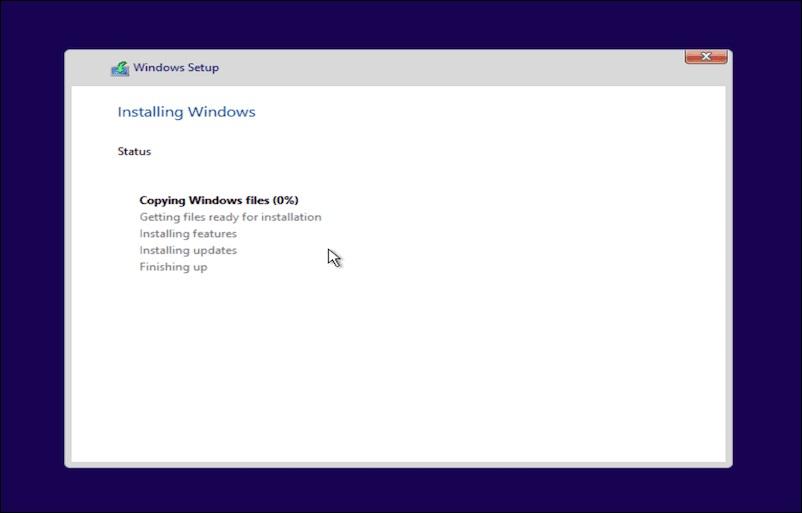
سخن آخر
شما می توانید در این مطلب از سلام دنیا به روش هایی مختلف و کارآمد برای چگونگی نصب ویندوز 10 بر روی مک با استفاده از ماشین مجازی Parallels 10 دسترسی پیدا کنید. آموزش گام به گام ما را از دست ندهید و در صورت مفید بودن مقاله، لطفاً آن را با دوستان خود به اشتراک بگذارید. امیدواریم این روش ها به شما در حل و یادگیری مطلب سرچ شده کمک کرده باشند.
مطالب مرتبط:
آموزش تصویری نصب ویندوز 11 روی سیستم قدیمی

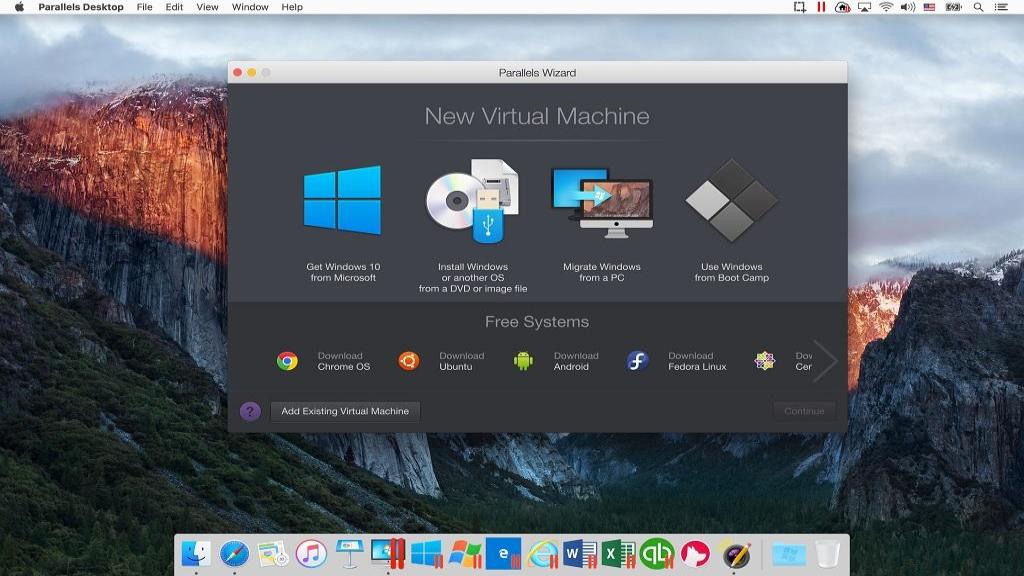
دیدگاه ها